अपने iPhone संपर्कों को नष्ट करने के लिए 3 तरीके
हम में से अधिकांश, के लिए हमारे संपर्कों की सूची में से कुछ हमारे iPhones के सबसे महत्वपूर्ण भाग के हैं और हम सबसे उन्हें समर्थन करने के रूप में वे याद दिलाती है हमें हमारे प्रियजनों, मित्रों और सहकर्मियों कौन दूर कर रहे हैं के बारे में परवाह है। इस कारण के लिए, के रूप में डिफ़ॉल्ट रूप से अप संपर्कों iTunes वापस iPhones अच्छी तरह से उनके संपर्क प्रबंधन प्रणाली के लिए जाना हैं। समय के साथ, संपर्कों के साथ बरबाद नहीं रह कहाँ iPhone नहीं सकता पकड़ और अधिक, एक स्तर के लिए जो तुम्हे पता पुस्तिका हो जाता है परिणाम है एक इन संपर्कों में से कुछ को हटाने के लिए की जरूरत में। इन संपर्कों में से कुछ को हटाने यह संपर्क करें आप चाहते हैं खोजने के लिए आसान बनाने। यह आलेख iPhone संपर्कों को हटाने के लिए सबसे आम तरीकों में से कुछ का वर्णन करता है।
आपने कभी सोचा कैसे आप अपने iPhone ऊपर साफ कर सकते हैं और की अनावश्यक संपर्क से छुटकारा? यहाँ दो नि: शुल्क तरीके है कि आप आसानी से साफ करने के लिए अपने संपर्कों को उपयोग कर सकते हैं।
एक-आपका संपर्क अनुप्रयोग का उपयोग करके विधि
यह पहला और सरल तरीका है एक के बाद एक संपर्कों को हटाना है। बस निम्नलिखित चरणों का पालन करें:
- आपके iPhone होम स्क्रीन पर संपर्क करें अनुप्रयोग खोलें।
- आप हटाना चाहते हैं संपर्क का पता लगाएँ। आप बस पहली खोज करने के लिए स्क्रीन के शीर्ष पर नाम लिख सकते हैं।
- संपर्क विवरण को खोलने के लिए टैप करें।
- नल संपर्क विवरण के ऊपरी-दाएँ कोने में संपादित करें।
- संपर्क विस्तार के तल पर नीचे स्क्रॉल करें और हटाएँ पर संपर्क की पुष्टि करने के लिए टैप करें।

विधि दो आपकी पता पुस्तिका और iTunes का उपयोग कर-
वैकल्पिक रूप से, आप अपनी पता पुस्तिका का उपयोग करके संपर्क हटाना चुन सकते हैं। निम्न चरणों का पालन किया जा चाहिए:
- आपकी पता पुस्तिका खोलना। यदि आप पीसी या मैक पर संपर्क सिंक्रनाइज़ किए जा रहे हैं, आप उन्हें कंप्यूटर पर पता पुस्तिका पर प्राप्त कर सकते हैं।
- संपर्कों को हटाने के लिए इच्छित का चयन करें।
- अगर आप मैक का उपयोग कर रहे हैं, पता पुस्तिका पर 'संपादन' मेनू पर क्लिक करें और फिर मारा "कार्ड एक पीसी पर क्लिक करें"क्रिया"संपर्क सूची में, पर फिर"मेनू"और फिर"हटाएँ नीचे दिखाए गए के रूप में संपर्क"हटाएँ"।
- आपके कंप्यूटर को अपने iPhone कनेक्ट, खुला iTunes और शीर्ष पर आपकी डिवाइस का चयन करें iTunes खिड़की के अधिकार।
- ITunes खिड़की के शीर्ष पर जानकारी बटन क्लिक करें, सक्षम करें "संपर्क सिंक करें" और "सभी संपर्क" निचले भाग पर टैप करें। ITunes के साथ अपने iPhone तुल्यकालित और आप पता पुस्तिका से हटाए गए संपर्कों को दूर करने के लिए "लागू करें" क्लिक करें।
Wondershare SafeEraser के साथ संपर्क स्थायी रूप से हटा दें।
कई बार संपर्क हटाए जा सकते हैं लेकिन आप खोज फिल्टर के माध्यम से खोज के रूप में अभी भी आपके संपर्क मेनू में दिखाई देते हैं। इस संवेदनशील जानकारी है कि आप लंबे समय से पहले हटा दिया गया है करने के लिए चाहता था शामिल हो सकता है। Wandershare SafeEraser का उपयोग इस तरह की समस्याओं के साथ सौदा करने के लिए प्रोत्साहित किया जाता है।
Wondershare SafeEraser सभी हटाए गए संदेश, अपने कैश, ब्राउज़िंग इतिहास, रद्दी अनुप्रयोगों और फ़ाइलों को निकालता है। संपर्क Wondershare SafeEraser का उपयोग करके स्थायी रूप से हटाने के लिए, निम्न प्रक्रिया का पालन किया है:
- SafeEraser सफल स्थापना के बाद अपने कंप्यूटर पर चलाएँ।
- अपने iOS डिवाइस किसी USB केबल के जरिए कंप्यूटर से कनेक्ट करें।
- एक पॉप अप विंडो आपकी डिवाइस conntected सफलतापूर्वक दिखा रहा है के लिए प्रतीक्षा करें।
विधि 1: डेटा साफ़ करें
- '1-पर क्लिक करें क्लीन अप' पर प्राथमिक विंडो पर क्लिक करें। प्रोग्राम स्वचालित रूप से आपके उपकरण स्कैनिंग शुरू हो जाएगा।

- एक बार जब स्कैनिंग की प्रक्रिया पूरा हो गया है, कार्यक्रम जंक फ़ाइलों की कुल राशि प्रदर्शित करेगा। "क्लीनअप" पर स्थान को खाली करने के लिए क्लिक करें।

- सुनिश्चित करें कि सभी जंक फ़ाइलें पूरी तरह से साफ कर रहे हैं करने के लिए, डिवाइस इस पूरी प्रक्रिया में जुड़ा रहना चाहिए।
- जब क्लीनअप पूरा हो गया है, कार्यक्रम स्थान जानकारी आपके स्क्रीन पर इस रूप में प्रदर्शित करेगा।
- तुम अब गृह मुख्य विंडो पर वापस जाएँ या "प्रक्रिया को दोहराने के लिए पुन: स्कैन करें" क्लिक करने के लिए क्लिक कर सकते हैं।
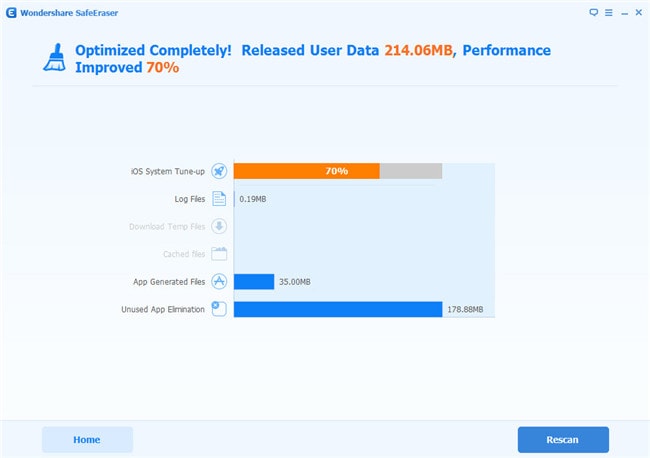
विधि 2: नष्ट कर दिया गया फ़ाइलें मिटा रहा है
यह ट्रैश किए गए फ़ाइलें स्थायी रूप से हटाता है।
- प्राथमिक विंडो में, क्लिक करें "हटाए गए फ़ाइलें मिटाएँ" और स्कैन प्रक्रिया शुरू हो जाएगा। कार्यक्रम भी रिकॉर्ड का पता लगाया की प्रगति दिखाएगा।
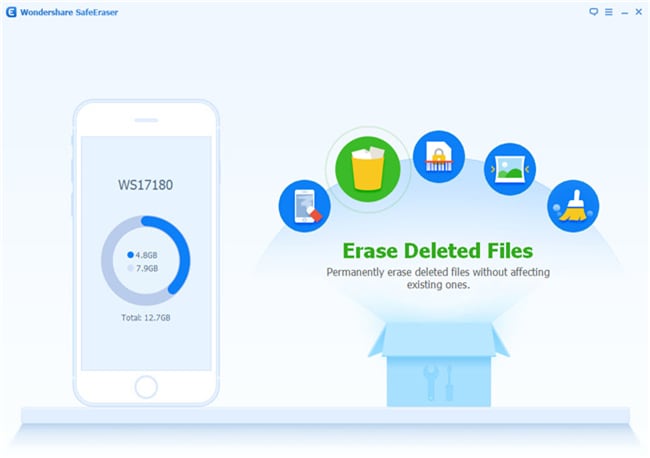
- "मिटा आप फ़ाइलें आप चाहते हैं यह के सामने बॉक्स की जाँच करके मिट का चयन भी कर सकते हैं अब पर क्लिक करके चयनित फ़ाइलों को मिटाएँ।
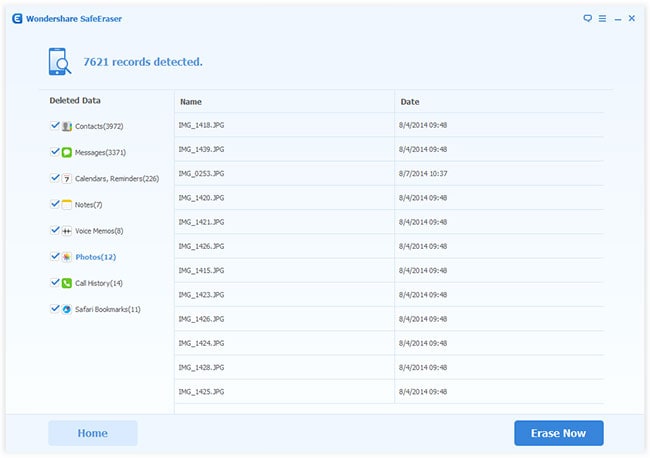
- कार्यक्रम तब 'स्थायी हटाने की पुष्टि करने के लिए हटाएँ' शब्द टाइप करने के लिए आपको संकेत देगा।
- एक बार हटाने का पूरा हो गया है, तो प्रोग्राम "सफलतापूर्वक मिटाया" प्रदर्शित करेगा।
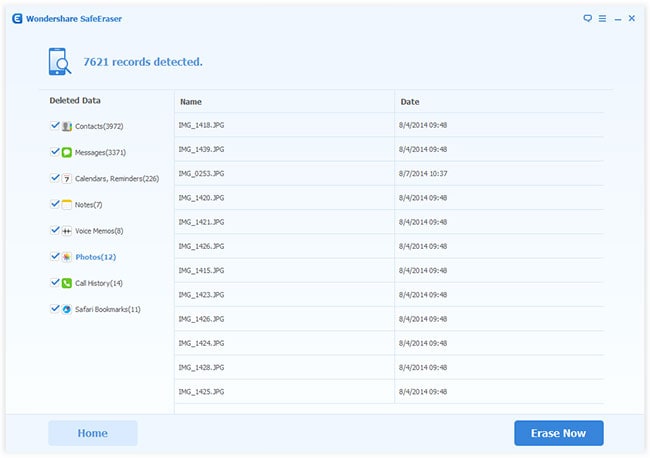
Wondershare SafeEraser सबसे विश्वसनीय सफाई उपकरणों में से एक है। यह न केवल का समर्थन करता है तस्वीरें और वीडियो करता है, लेकिन भी मिटाता है कॉल लॉग, ईमेल, कैश, आवाज़ मेल, एप्पल आईडी, कैलेंडर और संपर्कों। नि: शुल्क परीक्षण संस्करण यह अब का मूल्यांकन करने के लिए डाउनलोड करें।


